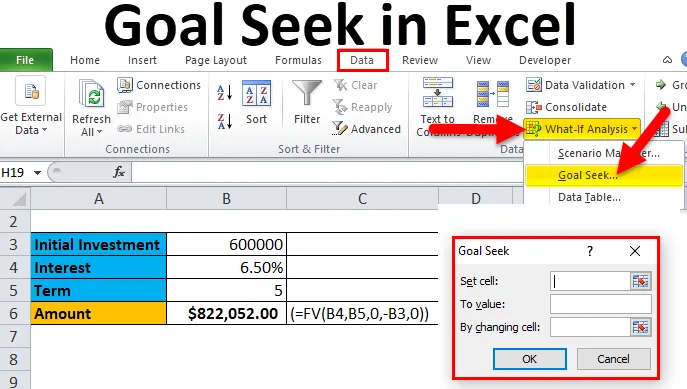
Traženje cilja u Excelu (Sadržaj)
- Uvod u Traženje cilja u Excelu
- Kako se u programu Excela koristi traženje cilja?
Uvod u Traženje cilja u Excelu
Traganje cilja je alat koji se koristi za pronalaženje nepoznate vrijednosti iz skupa poznatih vrijednosti.
To se nalazi pod značajkom What If Analysis programa Microsoft Excel, što je korisno za otkrivanje vrijednosti koja će kao uvjet dati željeni rezultat. Ova funkcija odmah izračunava izlaz kad se vrijednost promijeni u ćeliji. Morate spomenuti rezultat za koji želite da formula generira, a zatim odrediti skup ulaznih vrijednosti koje će generirati rezultat.
Kako provesti Cilj pretraživanja?
Traženje cilja provodi se korištenjem dijaloškog okvira Traženje cilja, kao što je prikazano na sljedećoj slici:
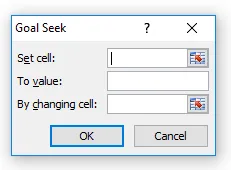
Kao što je prikazano na slici, dijaloški okvir Traženje cilja prihvaća tri vrijednosti:
- Postavi ćeliju: Određuje ćeliju čija će se vrijednost promijeniti u željenu vrijednost nakon rezultata operacije Traženje cilja.
- Za vrijednost: Određuje vrijednost koju želite kao rezultat alata Traženje cilja.
- Promjenom ćelije: Određuje ćeliju čija se vrijednost treba promijeniti da bi se postigao željeni rezultat.
Kako se u programu Excela koristi traženje cilja?
Traženje cilja u Excelu je vrlo jednostavno i lako stvoriti. Neka razumije primjere rada Traženja cilja u Excelu.
Ovdje možete preuzeti Excel predložak traženja cilja - Tražite Excel predložakTraženje cilja u Excelu - Primjer # 1
Uzmimo jednostavan primjer za razumijevanje koncepta.
Uzmimo za primjer množenje dva broja A i B
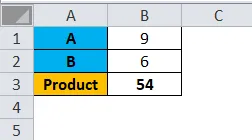
Na gornjoj slici nalaze se dva broja A i B u vrijednosti 9 odnosno 6.
Proizvod se izrađuje pomoću funkcije = PROIZVOD (B1, B2), što rezultira sa 54.
Ako je A 9, koliki će biti drugi broj za B, da bismo dobili rezultat, 72.
Slijede koraci:
- Kliknite karticu Podaci
- Pod Grupom alata podataka
- Kliknite padajući izbornik Što ako analiza
- Kliknite Traženje cilja
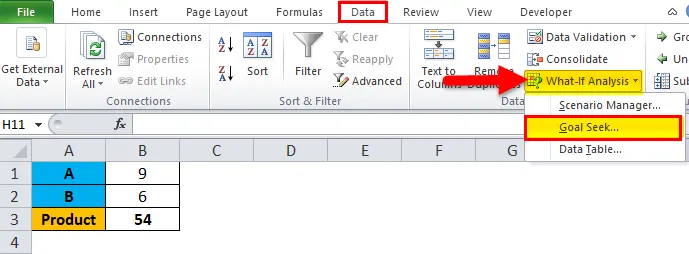
- U dijaloškom okviru Traženje cilja odaberite B3 u 'Postavi ćeliju'
- Unesite 72 u polje "Vrijednost"
- Odaberite B2 u 'Promjenom ćelije'
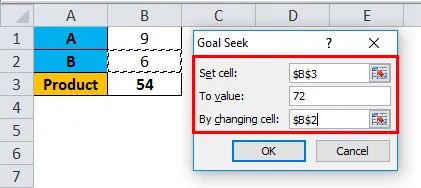
- Zatim pritisnite OK
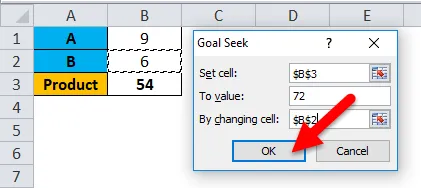
Rezultat je:
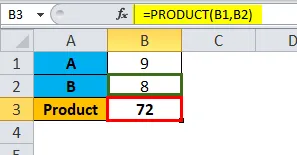
Traženje cilja u Excelu - Primjer br. 2
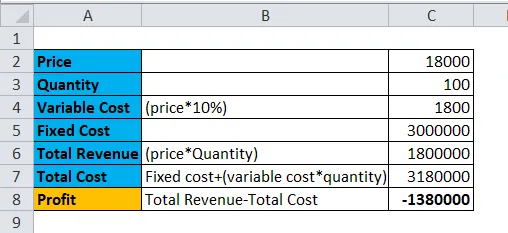
Uzmimo za primjer Aryan Ltd. Trgovanje generatorima. Cijena svakog generatora je 18000 Rs, a prodana količina 100 nosa.
Vidimo da tvrtka trpi gubitak od 13, 8 lacs. Identificirano je da je maksimalna cijena, za koju se može prodati generator, Rs. 18000. Sada je potrebno odrediti br. agregata može se prodati, što će vratiti probojnu vrijednost (Nema profita bez gubitka). Dakle vrijednost vrijednosti dobiti (Prihod - Fiksni trošak + varijabilni trošak) mora biti jednaka nuli da bi se postigla neujednačena vrijednost.
Slijede koraci:
- Kliknite karticu Podaci
- Pod Grupom alata podataka
- Kliknite padajući izbornik Što ako analiza
- Kliknite Traženje cilja
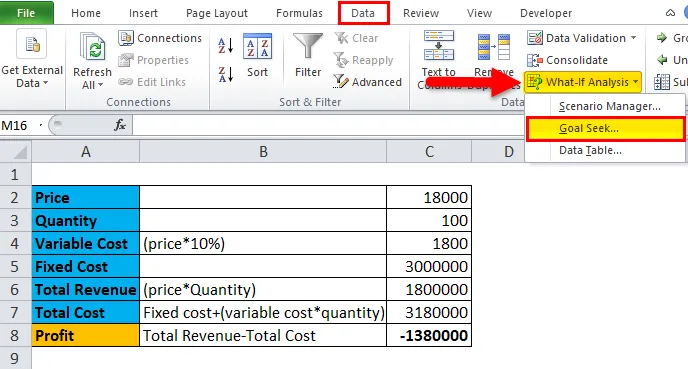
- Odaberite C8 u 'Postavi ćeliju'
- Unesite 0 u polje "Za vrijednost"
- Odaberite C3 u 'Promjenom ćelije'
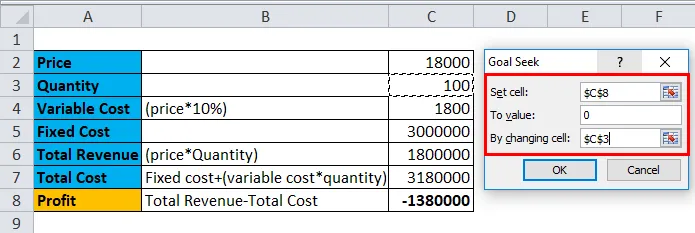
- Zatim pritisnite OK
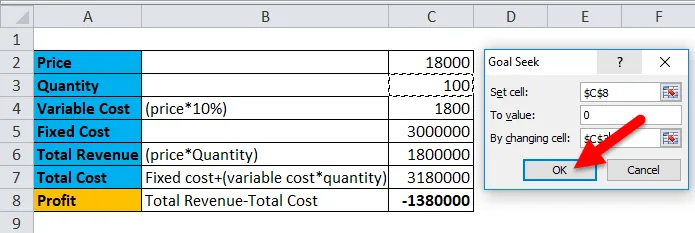
Rezultat je:
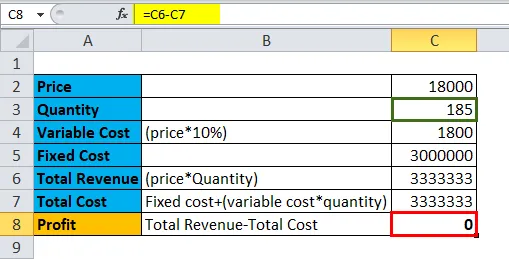
Primjer 3
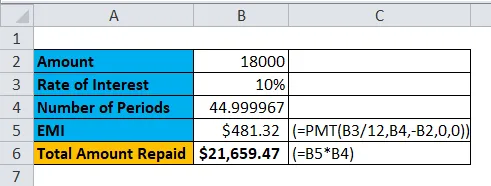
Na gornjoj slici, osoba je uzela iznos zajma od 18000 Rs. Rečeno mu je da će se iznos zajma sankcionirati uz kamatnu stopu od 10% godišnje tijekom razdoblja od 45 mjeseci, što čini otplatu 481, 32 dinara na mjesec. Kad je izračunao ukupni iznos koji će mu biti vraćen za 45 mjeseci, dobio je 21659, 47 Rs.
Sada želi povećati broj otplate jer ne bi mogao plaćati 481, 32 Rs mjesečno. Međutim, on ne želi povećati ukupni iznos otplate više od 25000 Rs.
Dakle, da bi to postigla osoba mora ići u potragu za ciljevima.
Slijede koraci:
- Kliknite karticu Podaci
- Pod Grupom alata podataka
- Kliknite padajući izbornik Što ako analiza
- Kliknite Traženje cilja
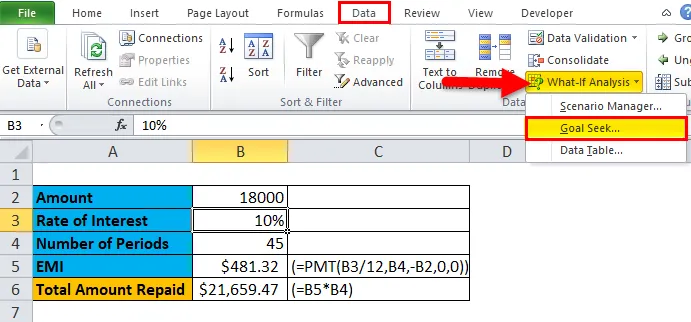
- U dijaloškom okviru Traženje cilja odaberite B6 u 'Postavi ćeliju'
- Unesite 25000 u polje "Za vrijednost"
- Odaberite B4 u "Promjena ćelije"
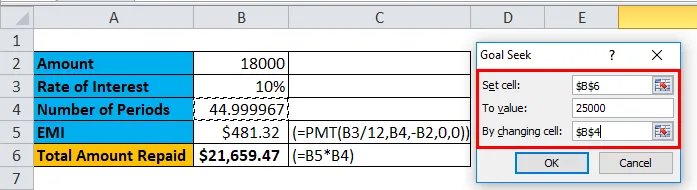
- Zatim pritisnite OK
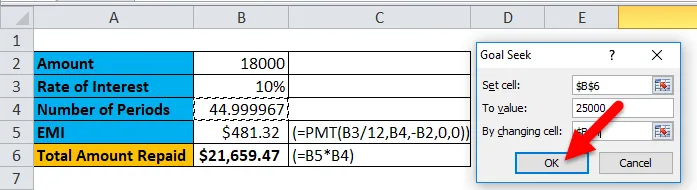
- Cilj pretraživanja smanjuje mjesečno plaćanje, broj plaćanja u ćeliji B4 mijenja se sa 45 na 82, 90. Kao rezultat toga, Izjednačena mjesečna rata (EMI) smanjila se na Rs. 301, 56.
- Zatim pritisnite OK za prihvaćanje promjena.
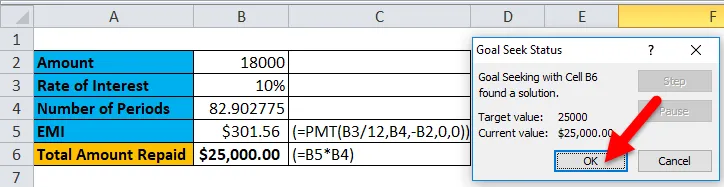
Rezultat je:
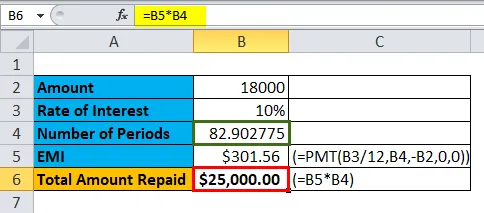
Tako je lako tražiti Cilj. Uzmimo sada još jedan primjer
Primjer 4
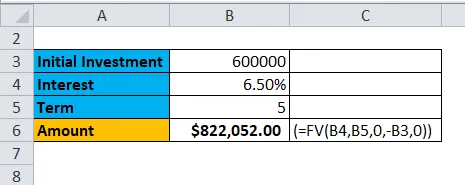
Na gornjoj slici osoba želi uložiti paušalni iznos u svoju banku za određeno vremensko razdoblje.
Djelatnik banke predložio mu je otvaranje računa s fiksnim depozitom. Kamata je 6, 5%, a broj godina je 5 godina. Da bi saznao povrat, osoba koristi FV funkciju (postupak izračuna prikazan je na gornjoj slici).
Sada osoba želi povećati iznos povrata na 1500000 USD, ali ne želi povećati vremensko razdoblje ulaganja kao i početni iznos ulaganja. Želi pronaći kamatnu stopu koja će mu pomoći da ostvari željeni povrat.
Slijede koraci:
- Kliknite karticu Podaci
- Pod Grupom alata podataka
- Kliknite padajući izbornik Što ako analiza
- Kliknite Traženje cilja
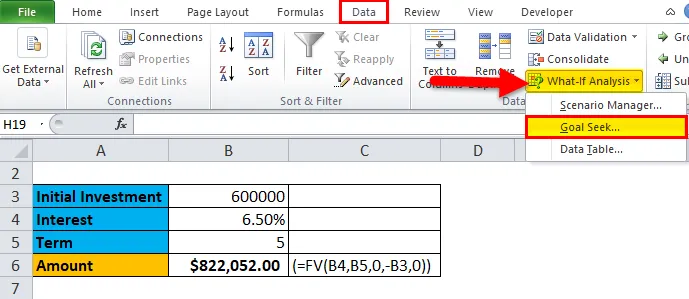
- U dijaloškom okviru Traženje cilja odaberite B6 u 'Postavi ćeliju'
- Unesite 1500000 u polje "Za vrijednost"
- Odaberite B4 u 'Promjenom ćelije' da biste promijenili kamatnu stopu
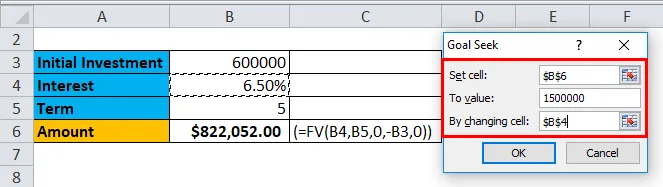
- Zatim pritisnite OK
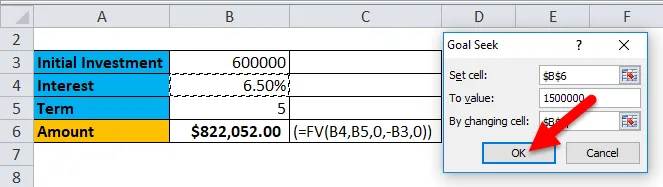
- Cilj pretraživanja povećava kamatnu stopu promjene u ćeliji B4 mijenjati se sa 6, 50% na 20, 11%, zadržavajući broj godina i početno ulaganje nepromijenjenim.
- Zatim pritisnite OK za prihvaćanje promjena.
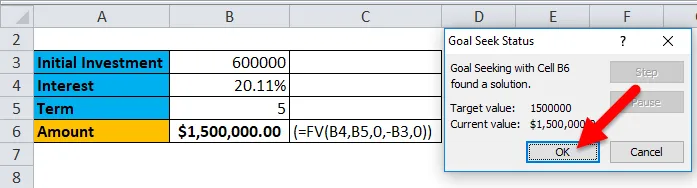
Rezultat je:
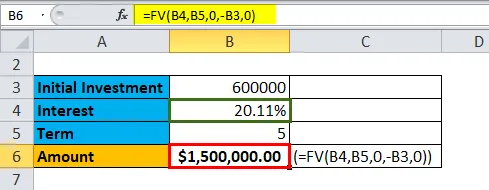
Za i protiv traženja cilja u Excelu
- Traženje cilja omogućit će korisniku da sazna točne podatke tako što će izračunati rezultirajuću ćeliju dajući joj određenu vrijednost.
- Značajka traženja cilja može se koristiti s značajkom Upravitelja scenarija.
- Podaci moraju sadržavati formulu za rad.
Stvari koje treba zapamtiti
- Cilj pretraživanja zasnovan je na zavisnim i neovisnim ćelijama.
- Postavljena ćelija uvijek bi trebala biti rezultirajuća ćelija.
- Da bi vrijednost uvijek trebala imati numeričku vrijednost.
- Promjenom ćelije treba biti ćelija koju treba mijenjati.
Preporučeni članci
Ovo je vodič za pretraživanje cilja u Excelu. Ovdje smo raspravljali o njegovoj upotrebi i načinu korištenja cilja Traženje u Excelu s primjerima Excela i prijenosnim predlošcima Excela. Možete pogledati i ove korisne funkcije u Excelu -
- GLAVNA funkcija u MS Excel-u
- Funkcija ABS-a u Excelu - morate znati
- Excel PROPER funkcija
- Vodič za traku za pomicanje u MS Excel-u
- Traženje VBA cilja (primjeri s predloškom Excel)